用VMware 8安装Ubuntu 12.04详细过程
1、初始画面,点击“Create a New Virtual Machine”(左上Ubuntu为本人已有开发环境机,请忽略)

2、点击“Custom(自定义)”

3、无需选择,直接Next(上面是选Workstation版本的兼容性的,这里默认为当前版本8.0,之前版本的不同在于Limitations(局限),如内存更少,不支持HD Audio等)

4、选择“I will install the operating system later”
这里无严格要求的同学,是可以选择第二项“Installer disc image file (ios)”的,之后会VMware会自动得知你的iso是Linux(Ubuntu),只要求你输入Full name,和用户名密码等简单的用户设定,但是这是一个Easy install,如VMware原文所说“When the New Virtual Wizard detects an operating system that supports Easy Install, the wizard prompts you for information about the guest operating system. After the virtual machine is created, the guest operating system installation is automated and VMware Tools is installed.” 我觉得是因为这个OS的自动安装,不完全,导致一些核心命令无法使用、无反应等一些问题。所以有更高要求的同学,不能选这项,需要完全、自定义的安装。

5、在Version下选择“Ubuntu”,注:64位Ubuntu需要选下面那个“Ubuntu 64-bit”
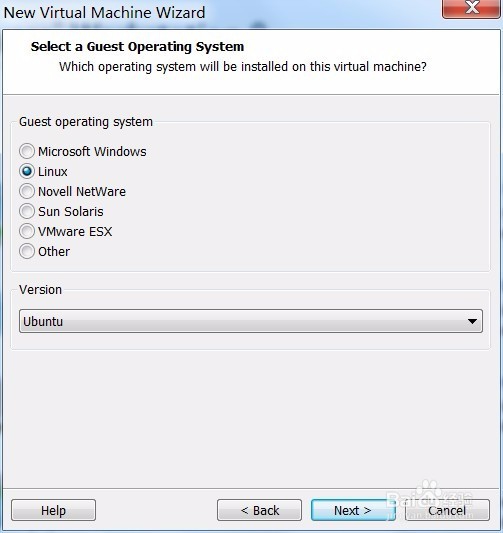
6、设置虚拟机名称(即每次启动VMware左上方显示的名字),之后选择你想的在WIN7里的安装路径(默认在C盘,很不方便)。

7、 Number of processors(处理器个数)选择为2

8、内存大小选择,使用自动推荐的1G内存(本机内存8G)

9、 Network Type网络类型选择,本次选择默认的“NAT”

10、默认即可,直接“Next”

11、默认即可,直接“Next”

12、磁盘选择,默认即可,直接“Next”

13、选择“Store virtual disk as a single file”
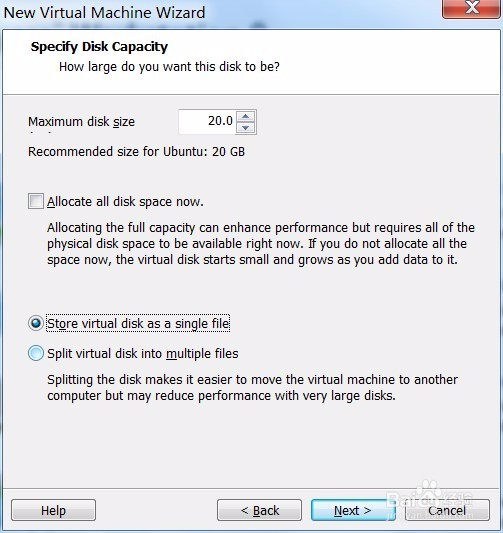
14、虚拟机文件的存放地址,选个D盘的位置就行了。

15、 点击“Finish”,完成了虚拟机的配置工作

16、完成后,可以看到左上角多出了“Ubuntu 12.04”,先别急着Power on,还没装ubuntu呢。。。
点击“Edit virtual machine settings”

17、. 在弹出的settings里,点击“CD/DVD(IDE)”,然后在右侧点击“Use ISO image file”,再选择你开始下载好的Ubuntu 12.04的iso镜像文件的路径

18、启动虚拟机,即点击step 15里的“Power on this virtual machine”,之后Ubuntu 12.04开始了安装,先选择语言,然后点击“Install Ubuntu”

19、如果选择“Download updates while installing”为安装过程直接安装最近的更新,如果选择“Install this third-party software”为安装第三方软件

20、选择“Something else”,将要对虚拟机的20G硬盘做手动分区

21、 点击“New Partation Table”(新建分区表)

22、在弹出的对话框里,选择“Contunie”

23、选中新出现的“free space”(空闲空间),点击“Add”

24、注意下图中的“Primary”,“Beginning”, “Ext4 ...”均为默认,不需要修改;数字为大小,以MB为单位(注:不用追求1024凑整,硬盘实际上是凑不整的。。。),这里选择10000=10G;最后的“Mount point(挂载点)”下拉列表中,选中“/”,完成该步,点“OK”

25、再次选中“free space”(同step 22图中),点击“Add”;注意下图中“Logical”,“Beginning”均为默认,大小选择1000(1G);在Use as的下拉列表中选择“swap area”,注:最后的下拉列表为灰色,意为swap area不用选择挂载点;完成该步,点“OK”

26、再次选中“free space”(同step 22图中),点击“Add”;注意下图中“Logical”,“Beginning”, “Ext4 ...”均为默认;注:大小选择也为默认,即所有的剩余空间;最后的“Mount point”下拉列表中,选中“/home”;完成该步,点“OK”

27、至此,所有分区工作已经完成,如下图所示。注:如果不满意可以点击“Revert(还原)”来重新分区,直到满意和准确无误为止。如果感到满意,点击“Install Now”

28、选择你所在的时区,自动调整时间,夏令时什么的手动调不方便,之后都点击“Continue”以继续
29、键盘选择US,一般国内买的电脑都是这样的,可根据情况自己选择

30、Ubuntu的个人设置,根据自己需要填写用户名密码等

31、最后安装完成,点击“Restart Now”重启Ubuntu即可

32、停止在如下画面,按“回车”即可
